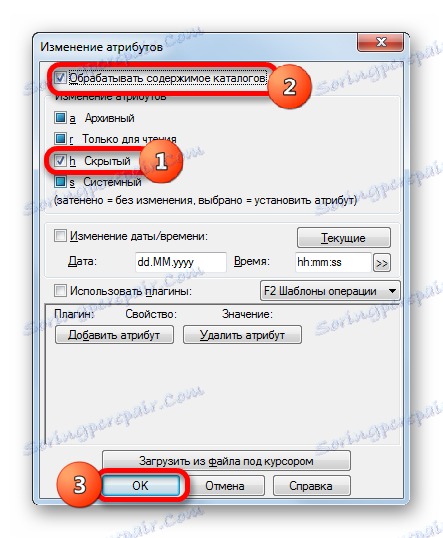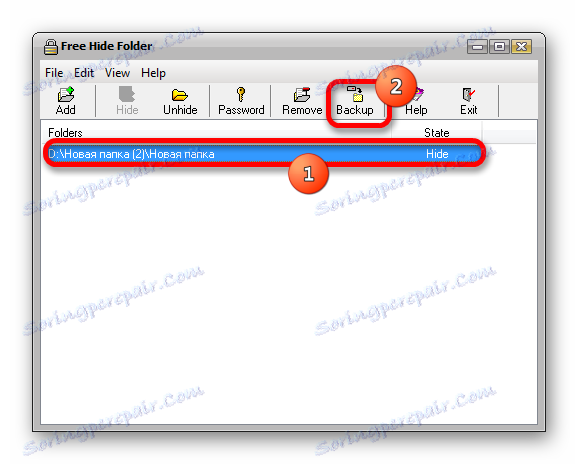Сакриј фолдере и датотеке у оперативном систему Виндовс 7
Понекад је од суседних очију потребно сакрити осјетљиве или повјерљиве информације. И не требате само да поставите лозинку за фасциклу или датотеку и учините их потпуно невидљивим. Ова потреба се такође јавља ако корисник жели да сакрије системске датотеке. Дакле, хајде да схватимо како направити неку датотеку или директоријум.
Прочитајте такође: Како сакрити директоријум на Виндовсу 10
Садржај
Како направити објекте невидљиве
Сви начини сакривања датотека и фасцикли на рачунару могу се поделити у двије групе, у зависности од тога шта ће се користити: софтвер независног произвођача или интерни оперативни системи. Такође треба напоменути да пре коришћења многих од ових метода проверите да ли је могућност кориштења атрибута хидинг конфигурисана у самом оперативном систему. Ако је апликација невидљивости онемогућена, требало би да промените поставке у подешавањима фасцикле на глобалном нивоу. Како то учинити? је описан у посебном чланку. Причаћемо о томе како направити невидљив одређени директориј или датотеку невидљиву.
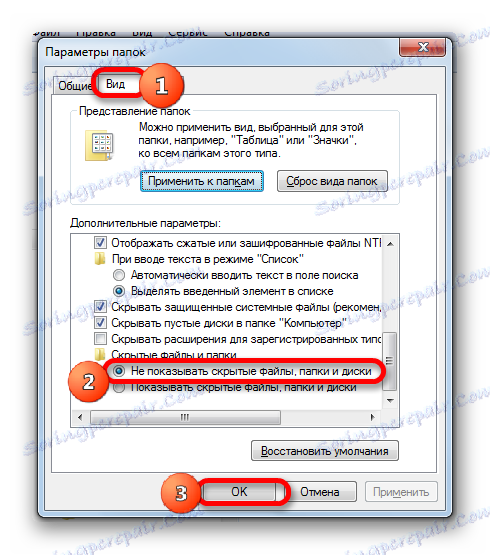
Лекција: Сакривање скривених елемената у оперативном систему Виндовс 7
Метод 1: Тотал Цоммандер
Пре свега, размотримо варијанту помоћу програма независног произвођача, односно популарног управљач датотека Тотал Цоммандер .
- Активирај Тотал Цоммандер. Пређите на један од панела у директоријум у коме се налази мапа или датотека. Означите циљни објекат тако што ћете га кликнути левим тастером миша.
- Кликните на "Датотеке" у менију Тотал Цоммандер. У падајућој листи изаберите "Промени атрибуте ..." .
- Покренут је прозор за промјену атрибута. Означите поље поред "Скривено" ( х ). Ако примените атрибуте у фасциклу и желите да сакријете не само себе, већ и све садржаје које садржи, онда у овом случају означите оквир "Садржај процесног директоријума" . Затим кликните ОК .
![Примена невидљивости на објекте укључујући коенерисане директоријуме у прозору промене атрибута у програму Тотал Цоммандер]()
Ако желите сакрити само саму фасциклу и задржати садржај доступним, на примјер, када прођете кроз линк, у овом случају морате осигурати да поље за потврду "Садржај процесног директоријума" нема оквир за потврду. Не заборавите да притиснете "ОК" .
- Након горе наведених радњи, објект постаје скривен. Ако је Тотал Цоммандер конфигурисан да прикаже скривене елементе, онда ће објекат на који је акција примењен бити обележен узвиком.
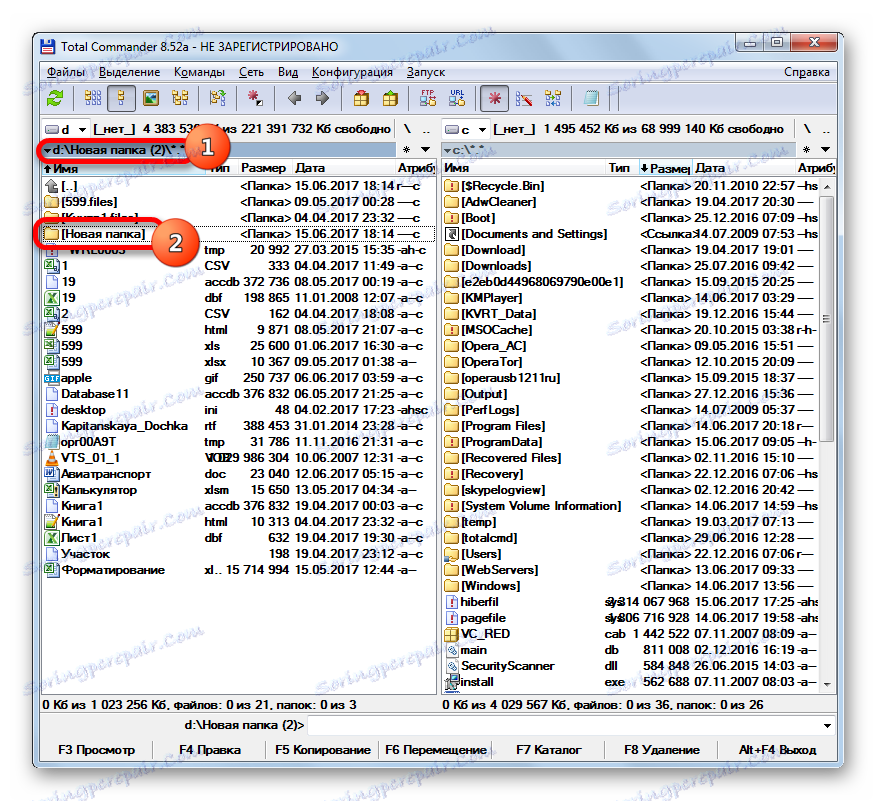
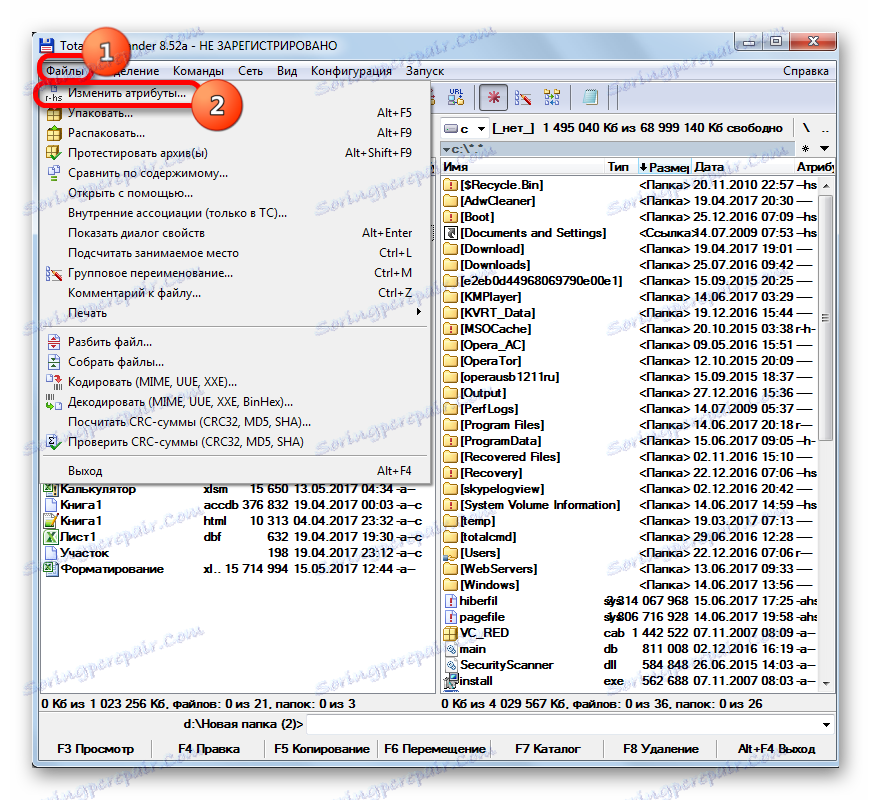
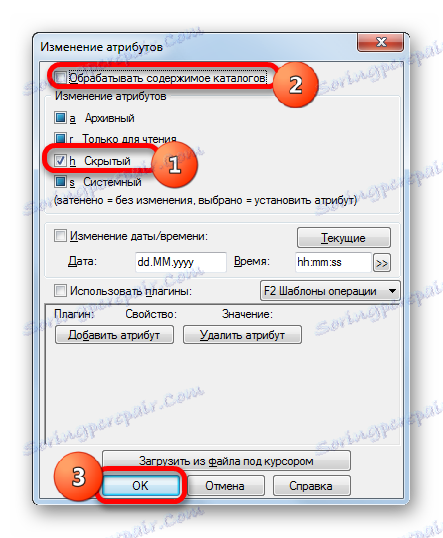
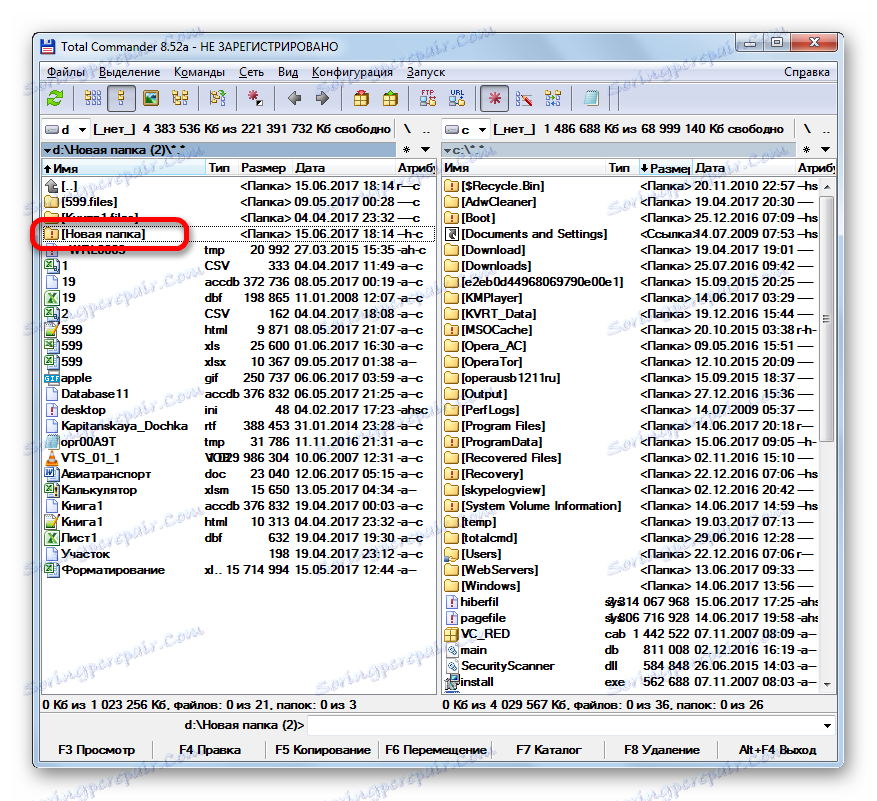
Ако је приказ скривених елемената у Тотал Цоммандер онемогућен, објекти ће постати невидљиви чак и преко интерфејса овог управљачког програма.
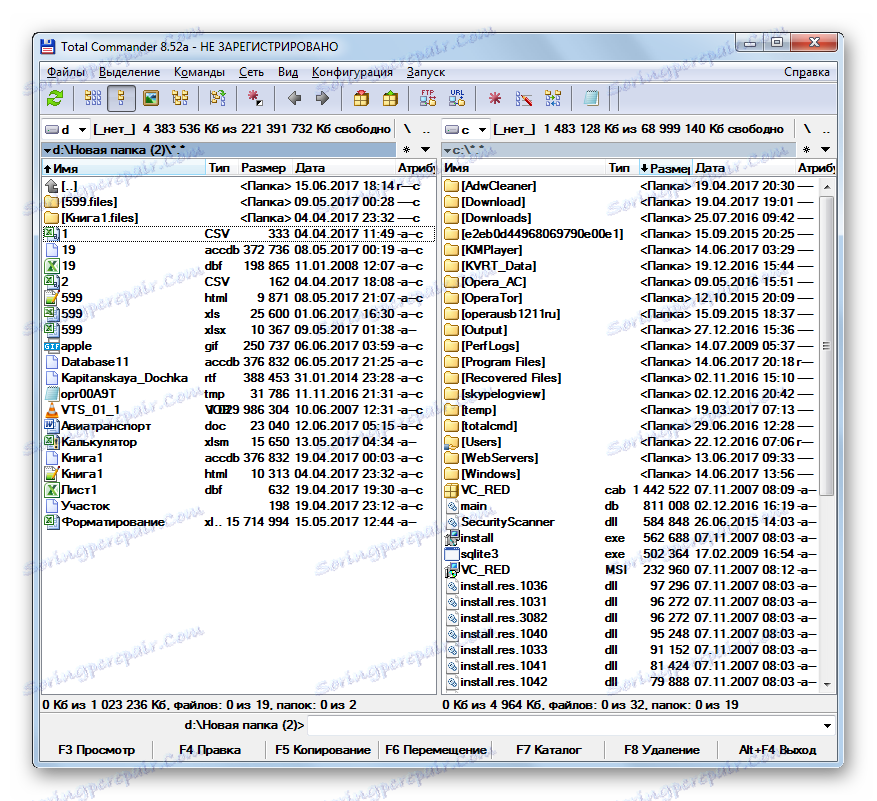
Али, у сваком случају, помоћу програма Виндовс Екплорер , објекти сакривени на овај начин не би требали бити видљиви ако су подешавања у подешавањима фасцикла исправно подешена.
Метод 2: Својства објекта
Сада да видимо како да сакријете ставку кроз прозор својстава помоћу уграђених алата оперативног система. Пре свега, узмите у обзир скривање фасцикле.
- Користећи Екплорер, идите до директоријума где се налази директоријум, који желите сакрити. Кликните на њега помоћу десног дугмета миша. Из листе пречица кликните на опцију "Пропертиес" .
- Отвара прозор "Особине" . Пређите у одељак "Опћенито" . У оквиру "Атрибути" означите оквир поред опције "Скривена" . Ако желите да сакријете директориј што је могуће безбедније, тако да га не можете пронаћи помоћу претраге, кликните на натпис "Остало ..." .
- Отвориће се прозор "Додатни атрибути" . У оквиру "Индексирање и архивирање атрибута" обришите избор у пољу поред опције "Допусти индексирање ..." . Кликните ОК .
- Након што се вратите у прозор Пропертиес, кликните и "ОК" .
- Покренут је прозор за потврду промене атрибута. Ако желите да се невидљивост примени само на директоријум, а не на садржај, померите прекидач на ставку "Примени измене само у ову фасциклу" . Ако желите да сакријете садржај, прекидач треба да буде у положају "У ову фасциклу и све угнежене ..." . Друга опција је поузданија за скривање садржаја. То је подразумевано. Након избора, кликните на "ОК" .
- Атрибути ће се применити и одабрани директориј постати невидљив.
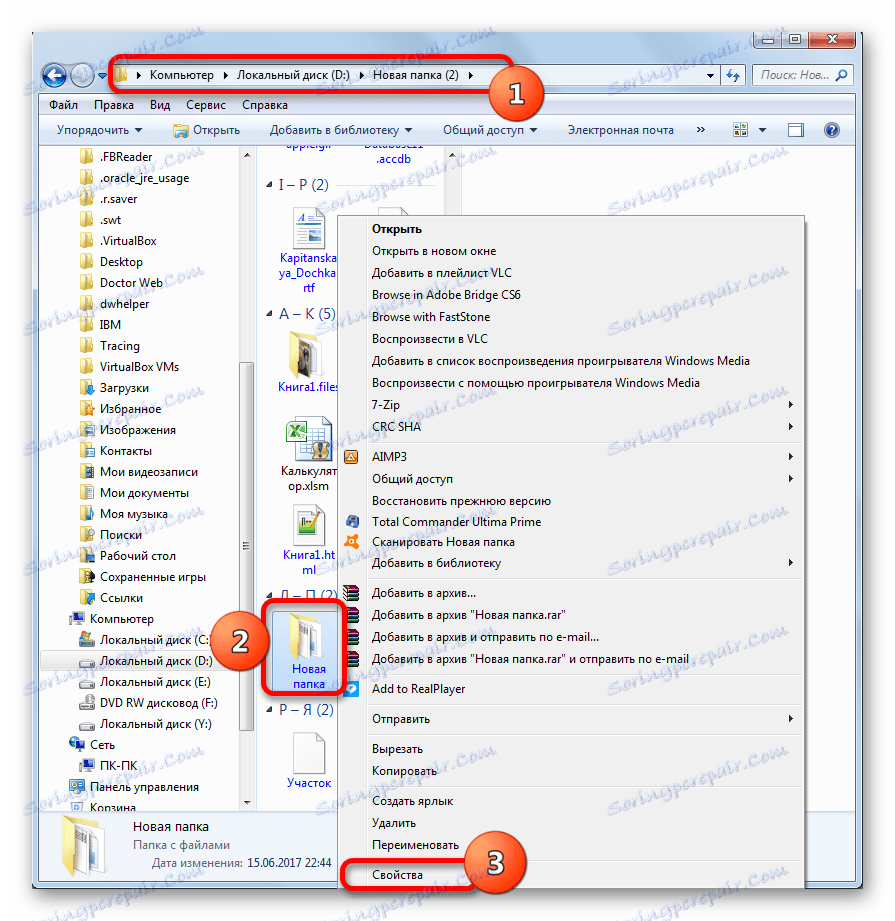




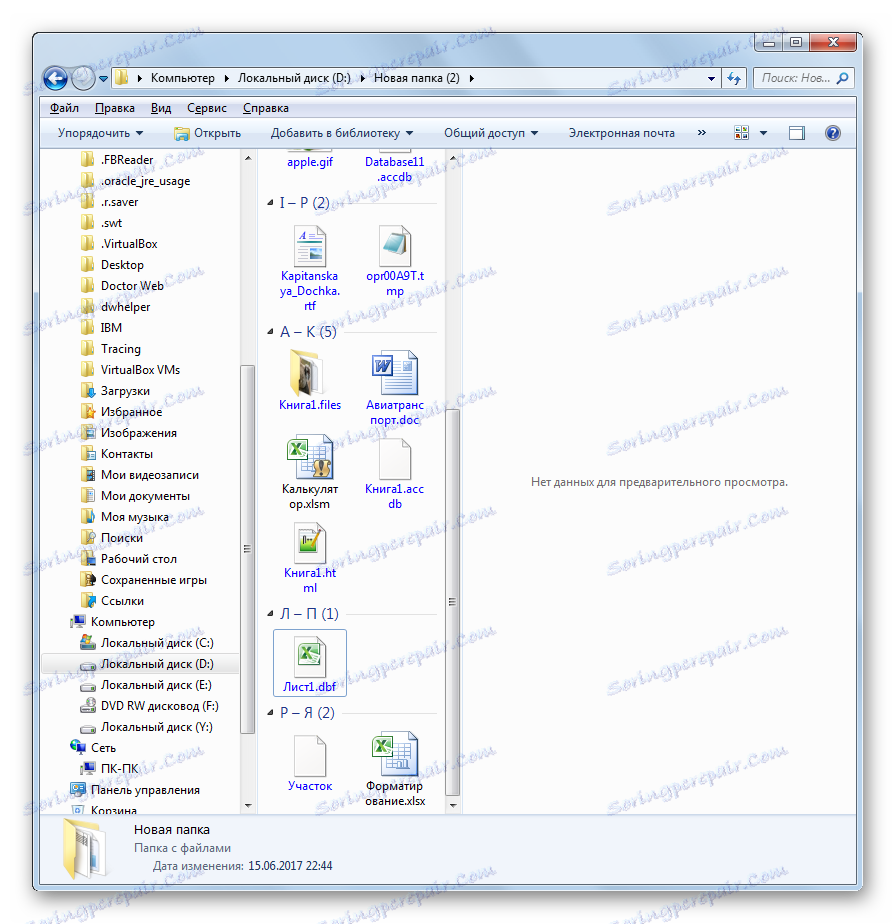
Сада да видимо како направити одвојену датотеку сакривену кроз прозор својстава применом стандардних ОС алата за ове сврхе. Уопштено гледано, алгоритам акција је врло сличан оном који се користи за сакривање фасцикли, али са неким нијансама.
- Идите у директоријум чврстог диска где се налази циљна датотека. Кликните на објекат помоћу десног тастера миша. На листи изаберите Својства .
- Прозор са својствима датотека се отвара у одељку "Опћенито" . У пољу "Атрибути" означите ознаку "Скривена" . Такође, по жељи, као у претходном случају, кликом на дугме "Остало ..." можете отказати индексирање ове датотеке од стране претраживача. После свих манипулација, кликните на "ОК" .
- Након тога, датотека ће одмах бити сакривена из каталога. У овом случају прозор за потврђивање промене атрибута неће се појавити, за разлику од варијанте, када се сличне акције примјењују на цијели каталог.
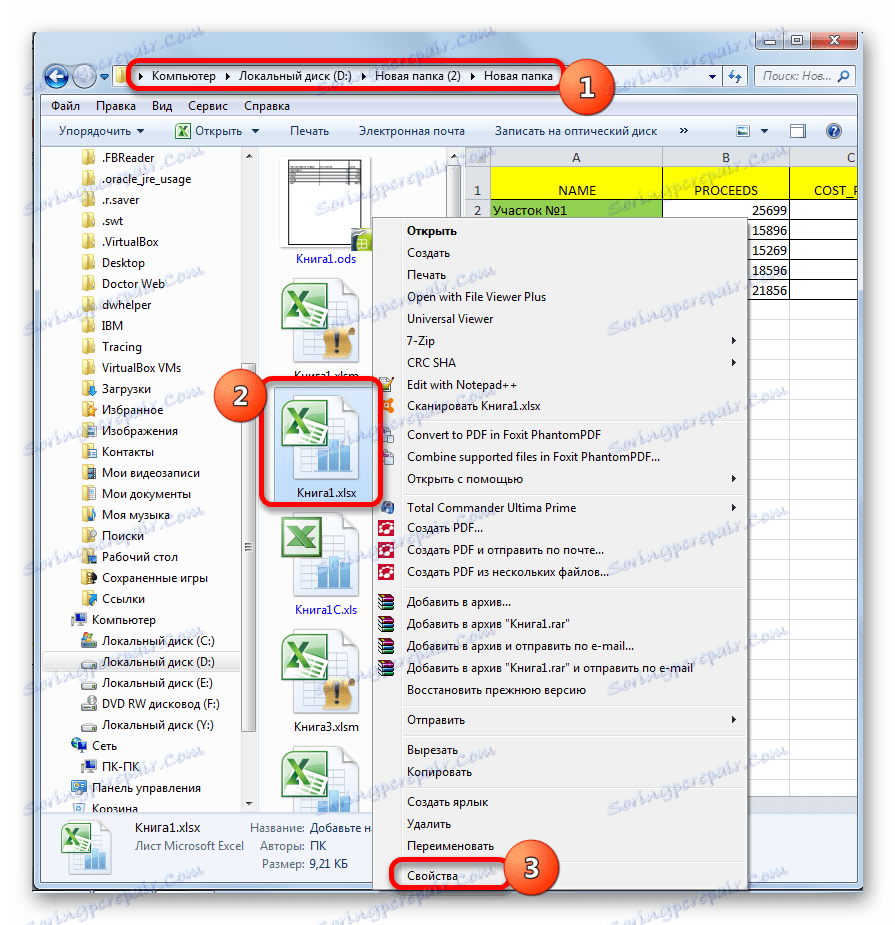
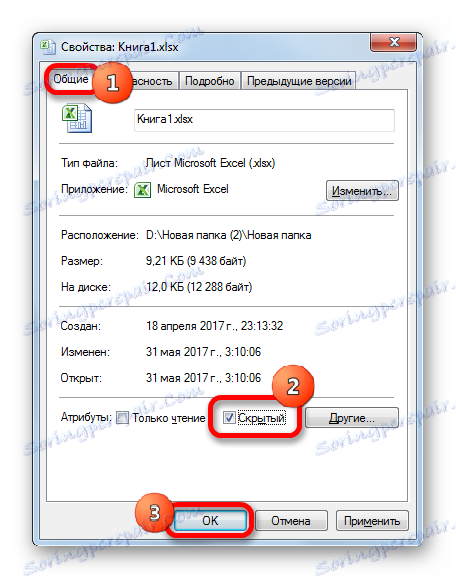

Метод 3: Фрее Хиде Фолдер
Али, као што можете претпоставити, помоћу промене атрибута није тешко направити објекат сакривен, али је исто тако лако приказати ако желите. Штавише, чак и спољни корисници који знају основе рада на рачунару могу то учинити слободно. Ако не желите само сакрити предмете од пратите очи и то учинити, тако да чак и циљано претраживање нападача не даје резултате, онда ће вам помоћи бесплатна специјализирана апликација Фрее Хиде Фолдер. Овај програм не може само учинити одабране објекте невидљивим, већ и заштитити атрибут стеалтха од промјена помоћу лозинке.
- Након покретања инсталационог фајла покренуће се прозор добродошлице. Кликните на "Нект" .
- У следећем прозору треба да наведете који директоријум хард диска ће инсталирати апликацију. Подразумевано, ово је директоријум "Програми" на диску Ц. Без јаке потребе, боље је не мијењати назначену локацију. Дакле, кликните на дугме Даље .
- У прозору који отвара прозор за избор групе, кликните на дугме Даље .
- У следећем прозору се инсталира процедура инсталације Фрее Хиде Фолдер. Кликните на дугме Даље .
- Процес инсталације апликације је у току. Након завршетка отвара се прозор који указује на успешан завршетак процедуре. Ако желите да се програм покрене одмах, уверите се да је опција "Лаунцх Фрее Хиде Фолдер" означена. Кликните на "Заврши" .
- Отвара се прозор "Постави лозинку" , где морате два пута унети исту лозинку у обе поља ( "Нова лозинка" и "Потврди лозинку" ), која ће у будућности служити за активирање апликације, а стога и за приступ скривеним ставкама. Лозинка може бити произвољна, али, пожељно је, колико год је поуздано. Да бисте то урадили, приликом писања, користите слова у различитим регистарима и бројевима. У сваком слуцају као лозинка, не користите своје име, близак имена рођака или рођендане. Истовремено, морате се побринути да не заборавите кодни израз. Када се двапут унесе лозинка, кликните на "ОК" .
- Отвара се прозор "Регистрација" . Овдје можете унети регистрациони код. Не дозволи да те ово уплаши. Овај услов није неопходан. Зато само кликните на "Скип" .
- Тек након тога, отвориће се Фрее Хиде Фолдер. Да бисте сакрили објекат на чврстом диску, кликните на "Додај" .
- Отвориће се прозор "Бровсе фолдерс" . Пређите у директоријум у којем се налази ставка коју желите сакрити, изаберите објекат и кликните на "ОК" .
- Након тога отвара се прозор са информацијама о информацији о пожељности стварања резервне копије заштићеног директоријума. Ово је већ питање сваког корисника појединачно, иако је, наравно, боље осигурати себе. Кликните ОК .
- Адреса изабраног објекта биће приказана у прозору програма. Сада је скривено. То доказује статус "Сакриј" . Међутим, он је такође скривен за Виндовс претраживач. То јест, ако нападач покуша пронаћи директориј кроз претрагу, онда то неће успјети. На исти начин можете додати линкове прозора програма и другим елементима које желите направити невидљивим.
- Да направите резервну копију, о којој је већ речено, потребно је обележити објекат и кликните на "Бацкуп" .
![Идите да направите резервну копију у програму Фрее Хиде Фолдер]()
Отвориће се прозор Екпорт Хиде Фолдер Дата . Захтева од вас да наведете директориј гдје ће бацкуп бити постављен као елемент са ФНФ екстензијом. У пољу "Име датотеке" унесите име које желите доделити њему, а затим кликните на "Сачувај" .
- Да би објекат поново био видљив, изаберите га и кликните на "Унхиде" на траци са алаткама.
- Као што видите, након ове акције атрибут објекта је промењен у "Прикажи" . То значи да је сада поново постао видљив.
- Можете га поново сакрити у било ком тренутку. Да бисте то урадили, проверите адресу ставке и кликните на дугме "Сакриј" .
- Објект се може избрисати из прозора апликације. Да бисте то урадили, проверите и кликните на "Уклони" .
- Отвориће се прозор са питањем да ли стварно желите да уклоните ставку са листе. Ако сте сигурни у своје радње, кликните на "Да" . Након брисања ставке, било који статус који објекат има, аутоматски ће постати видљив. У том случају, да бисте је поново скривали помоћу Фрее Хиде Фолдер-а, уколико је потребно, морате поново додати пут помоћу дугмета "Додај" .
- Ако желите да промените лозинку за приступ апликацији, кликните на дугме "Лозинка" . Затим, у отвореним прозорима унесите тренутну лозинку у низу, а затим двапут кликните на изразе кода на који желите да је промените.


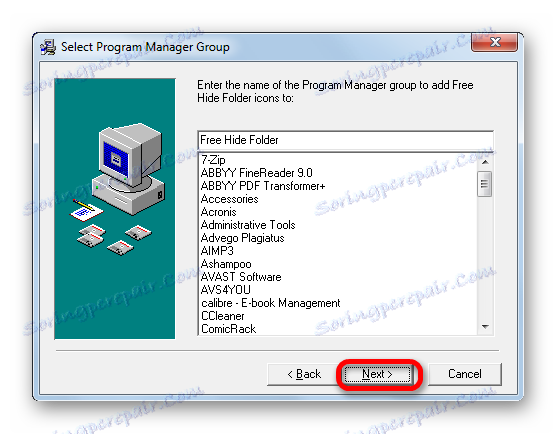

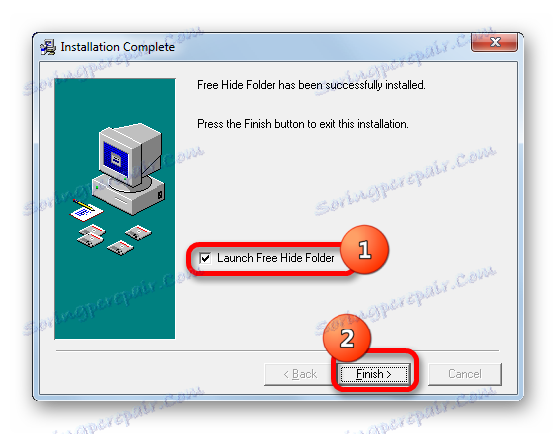


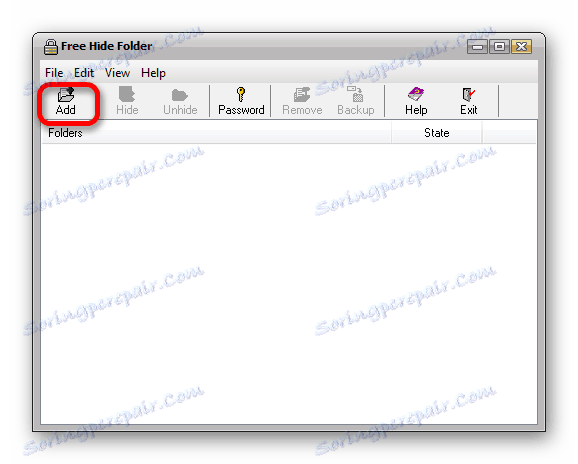


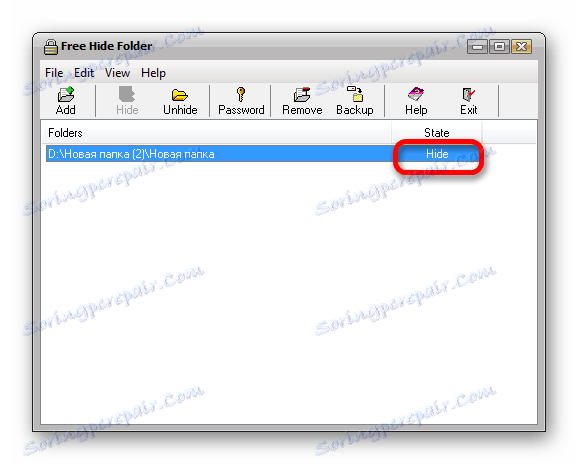




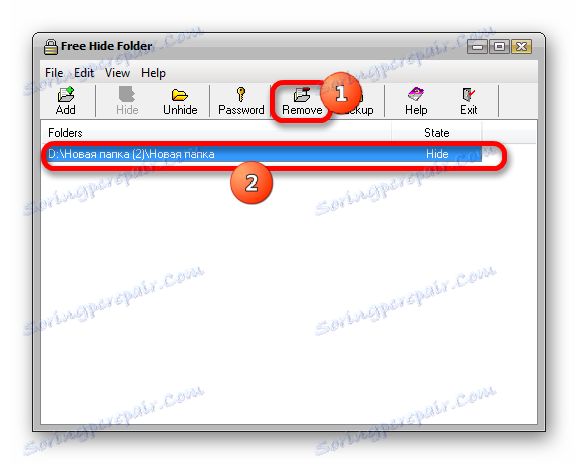


Наравно, коришћење Фрее Хиде Фолдер-а је поузданији начин сакријања фасцикли него кориштење стандардних опција или Тотал Цоммандер, јер промјена атрибута невидљивости захтева познавање лозинке коју је поставио корисник. Када покушате да елемент постане видљив на стандардном начину кроз прозор својстава, атрибут "Хидден" ће бити једноставно неактиван и стога ће његова промјена бити немогућа.
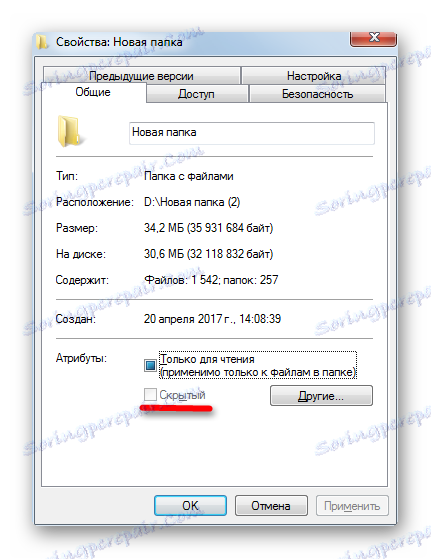
Метод 4: Коришћење командне линије
Такође можете сакрити ставке у Виндовс 7 користећи командну линију ( цмд ). Наведени метод, као и претходни, не омогућава да објекат буде видљив у прозору својстава, али, за разлику од њега, извршава га само уграђена алатка Виндовса.
- Позовите "Рун" оквир, користећи комбинацију Вин + Р. Унесите сљедећу наредбу у пољу:
cmdКликните ОК .
- Отвориће се прозор Цомманд Промпт. У линији за корисничким именом напишите следећи израз:
attrib +h +sКоманда "аттриб" покреће инсталацију атрибута, "+ х" додаје скривени атрибут, а "+ с" - додељује статус система објекту. То је последњи атрибут који искључује могућност омогућавања видљивости кроз особине фасцикле. Затим, у истој линији, морате поставити размак, а цитате напишите пуни пут у директоријум који желите сакрити. У сваком случају, наравно, пуна команда ће изгледати другачије, зависно од локације циљног директоријума. У нашем случају, на пример, то ће изгледати овако:
attrib +h +s "D:Новая папка (2)Новая папка"Након уноса команде, притисните Ентер .
- Именик наведен у команди ће се сакрити.

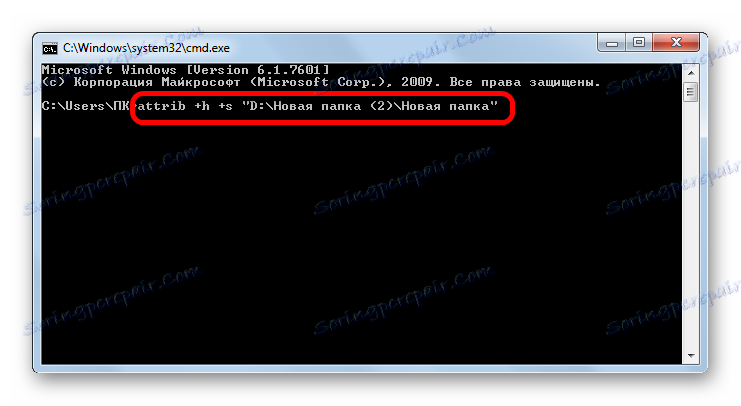
Али, како се сећамо, ако је потребно да директор поново буде видљив, то неће бити могуће кроз прозор својстава. Видљивост се може вратити помоћу командне линије. Да бисте то урадили, једноставно морате унети скоро исти израз као и за невидљивост, али непосредно пре атрибута ставите "-" уместо знак "+" . У нашем случају добијамо следећи израз:
attrib -h -s "D:Новая папка (2)Новая папка"

Након уношења израза, не заборавите да кликнете на Ентер , након чега ће директор поново постати видљив.
Метод 5: Промените икону
Још једна могућност да директор постане невидљив укључује постизање овог циља стварањем транспарентне иконе за то.
- Идите у Екплорер у директоријум који желите сакрити. Кликните на њега са десним тастером миша и на листи зауставите избор на ставци "Својства" .
- У прозору Пропертиес, пређите на одељак Сеттингс . Кликните на икону Промени ....
- Отвориће се прозор "Промена иконе" . Прегледајте презентиране иконе и међу њима тражите празне ставке. Изаберите било који такав предмет, изаберите га и кликните на дугме У реду .
- Назад у прозору Пропертиес, кликните на ОК .
- Као што видимо у Екплореру , икона је постала апсолутно транспарентна. Једино што показује да постоји каталог је његово име. Да бисте је сакрили, урадите следећу процедуру. Изаберите место у прозору Екплорер где се налази директориј и кликните на тастер Ф2 .
- Као што видите, име је постало активно за уређивање. Држите тастер Алт и, без пуштања у рад, унесите "255" без цитата. Затим отпустите све дугмиће и притисните Ентер .
- Објекат је постао потпуно транспарентан. На месту где се налази, једноставно се приказује празнина. Наравно, само кликните на њега да бисте ушли у директоријум, али и даље морате знати гдје се налази.
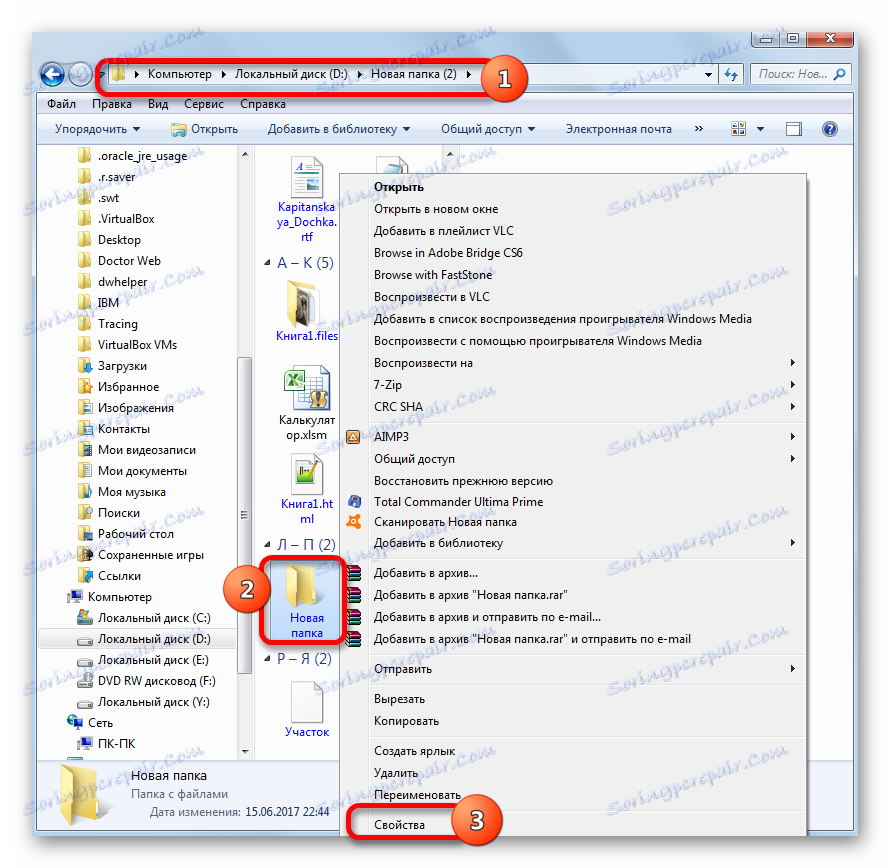
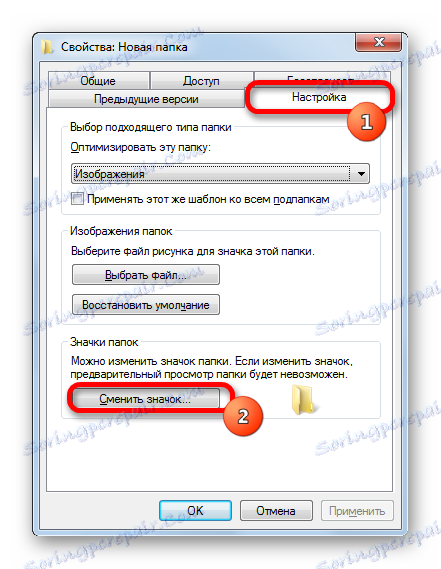
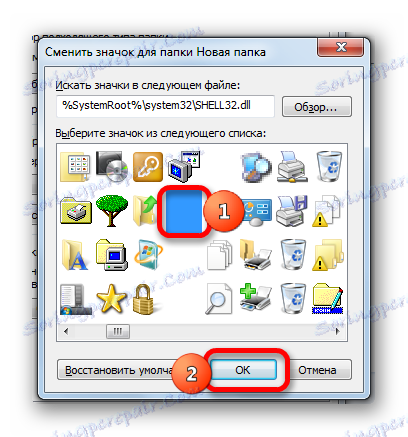
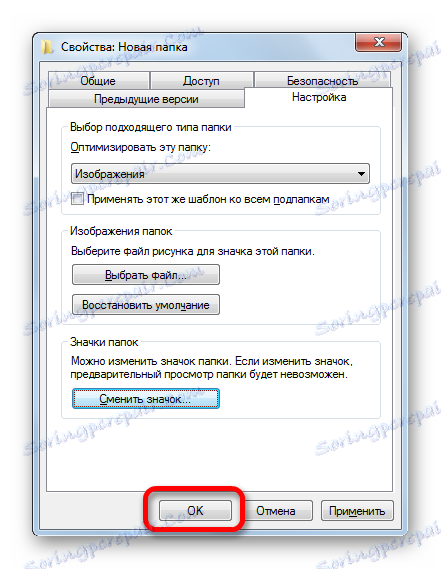
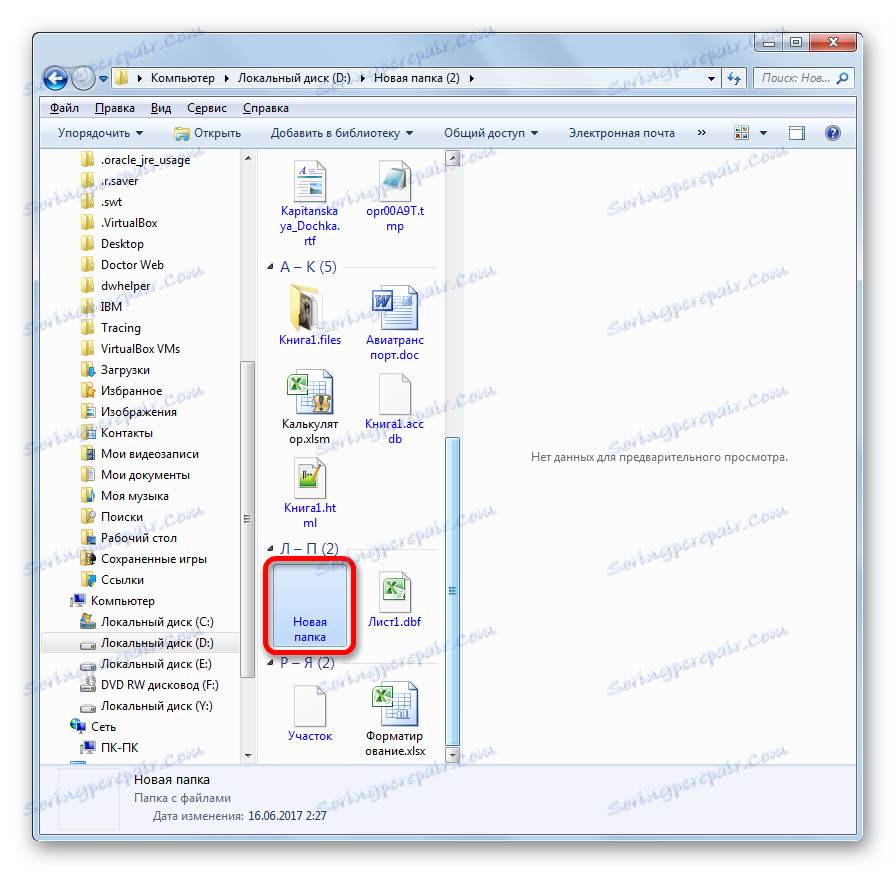
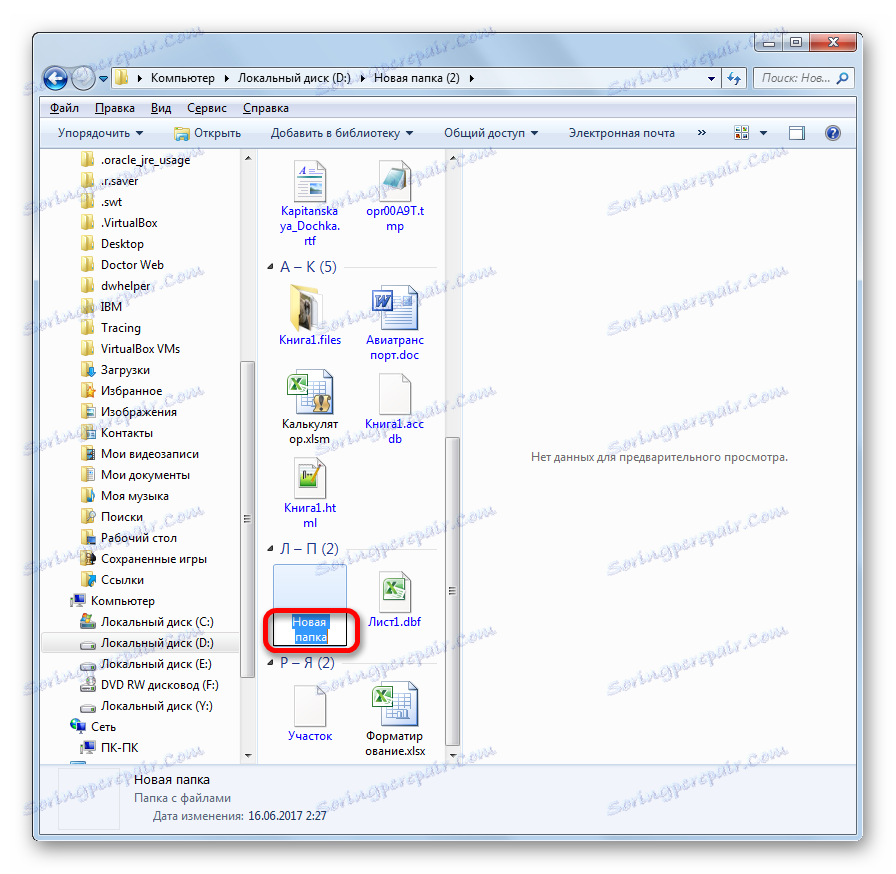

Овај метод је добар јер му се не треба мучити атрибутима приликом коришћења. И, поред тога, већина корисника, ако покушавају да пронађу скривене ставке на вашем рачунару, мало вероватно неће сматрати да је овај метод кориштен да би их направили невидљиви.
Као што видите, у оперативном систему Виндовс 7 постоје многе опције да објекти буду невидљиви. Они су изводљиви, како кроз употребу интерних ОС алата, тако и коришћењем програма независних произвођача. Већина метода указује на скривање објеката промјеном њихових атрибута. Али постоји и мање честа опција, када користите који директоријум једноставно се врши транспарентним без промјене атрибута. Избор одређеног метода зависи од погодности корисника, као и од тога да ли жели да једноставно сакрије материјале из случајних очију или жели да их заштити од циљаних напада од стране уљеза.